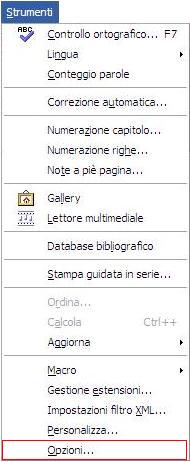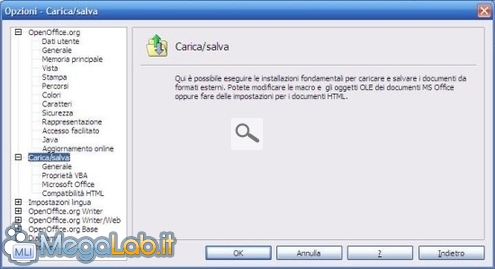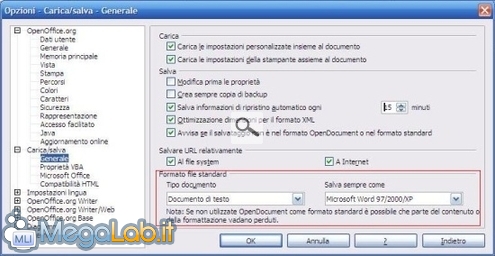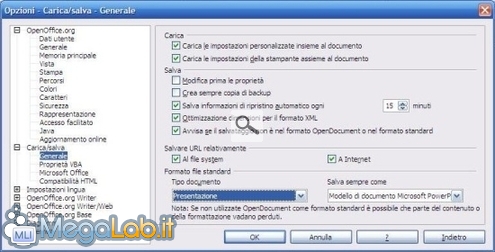Canali
Ultime news

Ultimi articoli
 Le ultime dal Forum |

Salvare sempre in formato Microsoft Office utilizzando OpenOffice18/08/2008 - A cura di

Correlati
 TagPassa qui con il mouse e visualizza le istruzioni per utilizzare i tag!
Il pezzo che stai leggendo è stato pubblicato oltre un anno fa.
 La trattazione seguente è piuttosto datata. Sebbene questo non implichi automaticamente che quanto descritto abbia perso di validità, non è da escludere che la situazione si sia evoluta nel frattempo. Raccomandiamo quantomeno di proseguire la lettura contestualizzando il tutto nel periodo in cui è stato proposto. La trattazione seguente è piuttosto datata. Sebbene questo non implichi automaticamente che quanto descritto abbia perso di validità, non è da escludere che la situazione si sia evoluta nel frattempo. Raccomandiamo quantomeno di proseguire la lettura contestualizzando il tutto nel periodo in cui è stato proposto.
Sebbene il formato OpenDocument (impiegato di default per il salvataggio dei documenti creati con OpenOffice) sia stato approvato come standard ISO a tutti gli effetti, la verità è che sono ancora i formati binari proposti da Microsoft Office ad essere i veri "standard di mercato" per lo scambio dei file da ufficio. Grazie alla modifica di poche impostazioni del programma, possiamo far sì che ogni documento venga salvato direttamente in formato Microsoft Office. Apriamo uno dei programmi che costituiscono la suite OpenOffice e dal menu Strumenti, scegliamo la voce Opzioni:
Portiamoci nella sezione Carica/Salva disponibile nella colonna di sinistra. Visualizzeremo una finestra simile alla seguente: Scendiamo di una voce nel menu ad albero visualizzato a sinistra, fino a trovare Generale: apriamolo con un clic, quindi osserviamo l'ultima sezione, Formato File Standard: Dal menu a tendina di sinistra possiamo scegliere di quale tipo di documento trattare il formato, mentre a sinistra possiamo scegliere in che modo salvare il documento scelto a sinistra. File .doc (documenti Word): A sinistra scegliamo Documento di Testo, mentre a destra Microsoft Word 97/2000/XP File .xls (documenti Excel): A sinistra scegliamo Foglio Elettronico, mentre a destra Modello di Documento Microsoft Excel 97/2000/XP: File .ppt (documenti PowerPoint): A sinistra scegliamo Presentazione, mentre a destra Modello di Documento Microsoft PowerPoint 97/2000/XP: Segnala ad un amico |
- Unisciti a noi
- | Condizioni d'uso
- | Informativa privacy
- | La Redazione
- | Info
- | Pressroom
- | Contattaci
© Copyright 2025 BlazeMedia srl - P. IVA 14742231005
- Gen. pagina: 0.36 sec.
- | Utenti conn.: 176
- | Revisione 2.0.1
- | Numero query: 42
- | Tempo totale query: 0.01